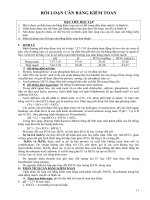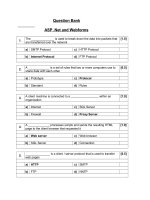ASP.NET CORE CĂN BẢN
Bạn đang xem bản rút gọn của tài liệu. Xem và tải ngay bản đầy đủ của tài liệu tại đây (3.13 MB, 203 trang )
ASP.NET CORE CĂN BẢN
From: Bạch Ngọc Toàn
OCTOBER 29, 2019
MAKE BY: TOAN DAO KIEM
Contents
1. Giới thiệu về ASP.NET Core ....................................................................................................................... 3
2.Cài đặt và cấu hình mơi trường phát triển ASP.NET Core ......................................................................... 5
3. Dotnet CLI giao diện dòng lệnh trong ASP.NET Core ................................................................................ 8
4. Bắt đầu khởi tạo ứng dụng ASP.NET Core .............................................................................................. 12
5. Cấu trúc dự án ASP.NET Core.................................................................................................................. 16
6. Khởi động ứng dụng trong ASP.NET Core ............................................................................................... 25
7. Kestrel: Web Server dành cho ASP.NET Core ......................................................................................... 32
8. Middleware và Request Pipeline trong ASP.NET Core ............................................................................ 35
9. Làm việc với file cấu hình trong ASP.NET Core ....................................................................................... 42
10. Sử dụng Static Files trong ASP.NET Core .............................................................................................. 49
11. MVC Design Pattern trong ASP.NET Core ............................................................................................. 52
12. Xây dựng ứng dụng ASP.NET Core MVC đầu tiên ................................................................................. 55
13. Cơ bản về ASP.NET Core Controller ...................................................................................................... 62
14. Cơ chế Routing trong ASP.NET Core ..................................................................................................... 67
15. Attribute Routing trong ASP.NET Core ................................................................................................. 78
16. Route Constrains trong ASP.NET Core .................................................................................................. 82
17. Action Selectors & Action Verbs trong ASP.NET Core .......................................................................... 87
18. Action Result trong ASP.NET Core ........................................................................................................ 91
19. View trong ASP.NET Core .................................................................................................................... 102
20. Razor View Engine trong ASP.NET Core MVC ..................................................................................... 109
21.Sử dụng Layouts và Section trong ASP.NET Core ................................................................................ 119
22. ViewBag và ViewData trong ASP.NET Core ......................................................................................... 124
23. Model và ViewModel trong ASP.NET Core MVC................................................................................. 127
24. Truyền dữ liệu từ Controller sang View trong ASP.NET Core ............................................................. 132
25. Xây dựng HTML Form trong ASP.NET Core ......................................................................................... 136
26. Strongly Typed View trong ASP.NET Core ........................................................................................... 142
27. Tag Helpers trong ASP.NET Core MVC ................................................................................................ 147
28. Input Tag Helper trong ASP.NET Core ................................................................................................. 152
29. Environment Tag Helper trong ASP.NET Core .................................................................................... 158
30. Cơ chế Model Binding: Truyền dữ liệu từ View lên Controller ........................................................... 162
31. Model Validation trong ASP.NET Core ................................................................................................ 171
32. Validation Tag Helper trong ASP.NET Core ......................................................................................... 180
1
33. Unobtrusive Client Validation trong ASP.NET Corre ........................................................................... 182
34. Cơ chế Dependency Injection trong ASP.NET Core ............................................................................ 185
35. Vòng đời của Dependency Injection: Transient, Singleton và Scoped ............................................... 193
2
Học ASP.NET Core căn bản
Nguồn: />Loạt bài viết hướng dẫn tự học lập trình ASP.NET Core căn bản cho tất cả mọi người u thích lập
trình .NET.
1. Giới thiệu về ASP.NET Core
Bài viết này giới thiệu ngắn gọn về ASP.NET Core. ASP.NET Core là framework mới được xây
dựng tướng tới tương thích đa nền tảng.
ASP.NET Core là gì?
ASP.NET Core là một tập hợp các thư viện chuẩn như một framework để xây dựng ứng dụng web.
ASP.NET Core không phải là phiên bản tiếp theo của ASP.NET. Nó là một cái tên mới được xây
dựng từ đầu. Nó có một sự thay đổi lớn về kiến trúc và kết quả là nó gọn hơn, phân chia module tốt
hơn.
ASP.NET Core có thể chạy trên cả .NET Core hoặc full .NET Framework.
What is .Net Core
.NET Core là mơi trường thực thi. Nó được thiết kế lại hồn tồn của .NET Framework. Mục tiêu
chính của .NET Core là hỗ trợ phát triển ứng dụng đa nền tảng cho ứng dụng .NET. Nó được hỗ trợ
trên Windows, Mac OS và Linux. .NET Core là một framework mã nguồn mở được xây dựng và
phát triển bởi Microsoft và cộng đồng .NET trên Github
NET Core là một tập con của Full .NET Framwork. WebForms, Windows Forms, WPF khơng phải là
một phần của .NET Core.
Nó cũng triển khai đặc điểm của .NET Standard.
.NET Standard là gì?
.NET Standard là một đặc tả chuẩn của .NET API hướng tới hỗ trợ trên tất cả các triển khai của nền
tảng .NET. Nó định nghĩa một tập các quy tắc thống nhất cần thiết để hỗ trợ tất cả các ứng dụng
trên nền .NET.
Bạn có thể tìm hiểu thêm về .NET Standard tại đây.
Sự khác nhau giữa .NET Core và .NET Framework
.NET Framwork là môi trường cũ hơn và đã tồn tại trên Windows nhiều năm nay. .NET Core hỗ trợ
các tính năng trong tập con của .NET Framwork. Các tính năng như WebForms, Windows Forms,
WPF chưa được đưa lên .NET Core. .NET Framwork chỉ chạy trên Windows trong khi .NET Core có
thể chạy trên bất cứ nền tảng nào.
ASP.NET Core
3
Từ Core trong ASP.NET Core rất dễ nhầm. Tên đó gợi nhớ việc ứng dụng ASP.NET Core chỉ có thể
được build trên .NET Core, điều đó là sai.
Ứng dụng ASP.NET Core có thể được phát triển sử dụng .NET Core hoặc .NET Framework. Ứng
dụng ASP.NET Core được xây dựng sử dụng .NET Core có thể chạy trên bất cứ hệ điều hành nào
trong khi nếu được xây dựng trên .NET Framework chỉ có thể chạy trên Windows.
Các đặc tính quan trọng của ASP.NET Core
Bạn có thể xây dựng và chạy ứng dụng ASP.NET đa nền tảng trên Windows, Mac và Linux (mã nguồn mở và cộng
đồng phát triển)
ASP.NET Core hợp nhất ASP.NET MVC và ASP.NET Web API.
Có thể host trên IIS hoặc tự host.
Có sẵn Dependency Injection.
Dễ dàng tích hợp với các framework frontend như Angular, Knockout...
Hỗ trợ cấu hình cho nhiều môi trường.
Cơ chết HTTP Request pipeline mới.
Hỗ trợ quản lý phiên bản
Dùng chung toàn bộ Nuget Package.
Các nhánh của ASP.NET
Có hai nhánh của ASP.NET cho đến hiện tại
ASP.NET
Đây là phiên bản hiện tại của ASP.NET và nó cần .NET Framwork để chạy, phiên bản hiện tại hoàn thiện là 4.6
ASP.NET Core.
Là cách mới để xây dựng ứng dụng web. Nó có thể chạy cả trên .NET Framework và .NET Core. Phiên bản hiện tại
đang là 2.2
4
Khác biệt quan trọng của ASP.NET và ASP.NET Core
ASP.NET
ASP.NET CORE
Phiên bản hiện tại 4.6
Phiên bản hiện tại 2.2
Nền tảng đã có từ lâu
Hồn tồn được thiết kế mới
Chạy trên .NET Framwork
Chạy trên cả .NET Core và .NET Framework
Chỉ trên Windows
Chạy trên tất cả các OS sử dụng .NET Core
Nền tảng ổn định với tính năng phong phú
Chưa hồn chỉnh nhưng mong đợi sẽ hoàn chỉnh trong tương lai
WebForms được hỗ trợ
Khơng hỗ trợ WebForms
System.web.dll cồng kềnh
Nhỏ, nhẹ và module hóa
Bản quyền của Microsoft
ASP.NET Core là mã nguồn mở
Điều gì đã xảy ra với ASP.NET 5
ASP.NET Core trước đây có tên là ASP.NET vNext.
Sau đó đổi thành ASP.NET 5
Cuối cùng Microsoft đổi tên thành ASP.NET Core khi release bản 1.0.
2. Cài đặt và cấu hình mơi trường phát triển
ASP.NET Core
Bài viết này chúng ta sẽ xem qua việc cài đặt và cấu hình mơi trường phát triển ASP.NET Core và
có thể tiến thẳng đến phần phát triển ứng dụng với ASP.NET Core.
Cài đặt mơi trường
Có vài u cầu cài đặt trước khi bạn phát triển ứng dụng với ASP.NET Core. Để bắt đầu bạn cần
một IDE và Visual Studio 2017 là lựa chọn tốt nhất ở thời điểm hiện tại. Phiên bản Community
Edition là miễn phí và bạn có thể sử dụng nó cho việc phát triển ứng dụng ASP.NET Core. Bạn
cũng cần cài đặt .NET Core SDK.
Cài đặt Visual Studio 2017
Visual Studio là IDE (Integration Development Environment) là một sự lựa chọn khi bạn phát triển
ứng dụng trên Windows.
Khi dùng ASP.NET Core 2.2, bạn cần sử dụng Visual Studio 2017 Update 15.9.12 hoặc cao hơn.
Bạn có thể download Visual Studio 2017 tại đây: nếu
phiên bản hiện tại đang là Visual Studio 2019 Preview bạn có thể cài Visual Studio 2019. Hoặc
download phiên bản 2017 tại đây: Đến thời
điểm hiện tại thì đã có Visual Studio 2019 Preview 2. Khi các bạn xem được bài viết này có thể đã
có VS 2019 chính thức các bạn có thể dung luôn.
5
Bạn có thể sử dụng bất cứ phiên bản nào của Visual Studio 2017. Chúng ta sẽ sử dụng bản Visual
Studio Community edition vì nó miễn phí cho mục đích cá nhân. Bạn có thể đọc thơng tin bản
quyền tại đây />Khi cài đặt Visual Studio chọn ASP.NET Web development Workload
Nâng cấp Visual Studio 2017
Nếu Visual Studio đã có trên máy bạn, bạn có lẽ cần nâng cấp lên bản mới nhất
Bạn có thể kiểm tra phiên bản dang dung tại menu Help >> About Microsoft Visual Studio trong IDE
Để nâng cấp lên bản mới nhất của Visual Studio bạn cần vào Tools -> Extensions và Updates Menu
6
Chọn Updates và click vào nút Update để update Visual Studio lên bản mới nhất
Cài đặt DOT NET Core SDK
Thường thì .NET Core SDK đi kèm Visual Studio nhưng để chắc chắn chúng ta vẫn cài đặt nó và
download tại link dưới đây />
Làm sao để tìm phiên bản .NET Core đã cài trên PC
Mở thư mục C:\Program Files\dotnet\sdk hoặc C:\Program Files (x86)\dotnet\sdk. Bạn có thể thấy
tất cả phiên bản Dot net Core được cài đặt trên PC.
Bạn có thể kiểm tra phiên bản .NET Core Runtime
tại C:\Program Files\dotnet\shared\Microsoft.NETCore.App
Bạn cũng có thể xem phiên bản .NET Core được cài đặt qua câu lệnh
dotnet --version
7
Bạn cũng có thể tìm đường dẫn của thư mục cài đặt dotnet core bằng câu lệnh:
where dotnet
Visual Studio Code
Visual Studio Code là một lựa chọn khác của IDE. Nó là lựa chọn tốt nếu bạn đang dùng MAC hoặc
Linux.
Bạn cần cài đặt những thứ sau:
.NET Core SDK 2.2.300 SDK hoặc cao hơn từ />Visual Studio Code từ
VS Code C# extension từ />
3. Dotnet CLI giao diện dòng lệnh trong
ASP.NET Core
Cơng cụ giao diện dịng lệnh .NET CLI là công cụ mới cho việc phát triển ứng dụng .NET. Nó hỗ trợ
đa nền tảng như Windows, MAC hoặc Linux. Trong bài viết này chúng ta sẽ tìm hiểu cách sử dụng
.NET CLI để tạo ứng dụng ASP.NET Core đơn giản.
Download Dotnet CLI
Dot Net CLI được cài đặt như một phần của .NET Core SDK. Bạn có thể download tại đây link
CLI cài đặt mặc định đi kèm và có thể có nhiều phiên bản được cài đặt chung 1 máy.
Sử dụng Dotnet CLI
Cú phá .NET CLI gồm 3 phần. Từ khóa chính, động từ, và các tham số
dotnet [verb] [arguments]
Tên từ khóa chính là “dotnet”
Động từ là lệnh mà bạn muốn thực thi. Lệnh thực hiện một hành động
Các tham số sẽ được pass vào để cung cấp thêm thông tin cho hành động.
8
Các lệnh thường dùng
Dưới đây là một số câu lệnh phổ biến thường dùng cho dotnet:
Lệnh
new
mô tả
Tạo mới project, file cấu hình hay solution.
restore
Tải về các thành phần phụ thuộc trong project.
build
Biên dịch dự án với các thành phần liên quan
publish
run
Đóng gói tồn bộ ứng dụng ra một thư mục.
Chạy source code mà không cần lệnh biên dịch.
test
Thực thi unit test
vstest
Thực thi unit test từ file cụ thể
pack
Đóng gói code vào NuGet package.
clean
Làm sạch output của dự án.
sln
Chỉnh sửa file .NET Core solution
help
Xem them trợ giúp
store
Lưu trữ các assembly cụ thể
Tạo mới dự án ASP.NET Core sử dụng dotnet CLI
Mở cửa sổ Command Prompt hoặc Windows Powershell và tạo thư mục tên “HelloWorld”
dotnet new
dotnet new là câu lệnh tạo mới project. Cú pháp như sau:
dotnet new <TEMPLATE> [--force] [-i|--install] [-lang|--language] [-n|--name] [-o|--output]
Các tham số
TEMPLATE
Tên mẫu dự án cần tạo
–force
Tham số này giúp tạo project ngay cả nếu thư mục đã có một project rồi nó vẫn tạo trên đó.
-i|–install <PATH|NUGET_ID>
Cài đặt một nguồn hoặc một template từ đường dẫn PATH hoặc NUGET_ID
-l|–list
Hiển thị danh sách template chỉ ra tên. Nếu bạn gọi lệnh dotnet new trên thư mục vừa được chạy,
nó sẽ list ra các template có sẵn. Ví dụ thư mục hiện tại chứa một project nó sẽ khơng list ra tất cả
các loại project template.
-lang|–language {C#|F#|VB}
9
Ngôn ngữ của template. Ngôn ngữ được chấp nhận tùy theo template.
-n|–name <OUTPUT_NAME>
Tên được tạo ra, nếu không chỉ ra tên, tên sẽ theo thư mục hiện tại.
-o|–output <OUTPUT_DIRECTORY>
Vị trí project được tạo ra, mặc định là thư mục hiện tại đang chạy câu lệnh
-h|–help
In ra trợ giúp cho câu lệnh
Danh sách các lệnh đầy đủ của dotnet new tại đây here
Tạo mới dự án dùng dotnet new
Câu lệnh dưới đây tạo mới project sử dụng TEMPLATE
dotnet new <TEMPLATE>
Bạn có thể xem danh sách template sử dụng câu lệnh:
dotnet new -l
10
Danh sách template
TEMPLATE
mô tả
console
Console Application
classlib
Class library
mstest
Unit Test Project
xunit
xUnit Test Project
web
ASP.NET Core Empty
mvc
ASP.NET Core Web App (Model-View-Controller)
razor
ASP.NET Core Web App
angular
ASP.NET Core với Angular
react
ASP.NET Core với React.js
reactredux
ASP.NET Core với React.js và Redux
webapi
ASP.NET Core Web API
Để tạo một web trống ta sử dụng template web
dotnet new web
Restoring Dependencies với dotnet restore
Khi tạo mới project ta phải download các thành phần liên quan (dependencies) khi đó ta sử dụng
dotnet restore
Dotnet restore
Sử dụng –help để nhận trợ giúp
dotnet restore --help
11
Chạy ứng dụng sử dụng dotnet run
Sử dụng dotnet run để chạy ứng dụng
Mở localhost:5000/ trên trình duyệt bạn sẽ thấy dòng chữ “Hello World”
Kết luận
Chúng ta đã học cách sử dụng dotnet CLI ( command-line interface). Công cụ này hữu dụng trên
MAC /Linux nơi mà IDE như Visual Studio khơng có sẵn.
4. Bắt đầu khởi tạo ứng dụng ASP.NET Core
Bài viết này chúng ta sẽ tìm hiêu làm sao để build một ứng dụng web ASP.NET Core sử dụng
Visual Studio 2017. Ứng dụng sẽ sử dụng một template trống và hiển thị dòng chữ “Hello World”
Tạo một ứng dụng
Khởi động Visual Studio 2017. Bạn cần bản 15.9.12 hoặc cao hơn. Nếu bạn chưa có nó có thể quay
lại bài cài đặt môi trường:
Vào menu Open -> File -> New -> Project
Chọn template ASP.NET Core Web Application. Template này nằm trong Visual C# -> .NET Core
Đặt tên project là HelloWorld.
12
Khi click nút OK, bạn sẽ sang dialog ASP.NET Core Web Application
13
Ở đây bạn có 1 số lựa chọn
Runtime
Dropdown đầu tiên là chọn mơi trường, nó bao gồm 2 tùy chọn .NET Core & .NET Framework.
.NET Framework là framework cũ có nhiều tính năng nhưng chỉ giới hạn trên Windows
Tùy chọn số 2 là .NET Core, cho phép xây dựng ứng dụng chạy đa nền tảng
Chọn .Net Core
Phiên bản của ASP.NET
Dropdown 2 cho phép bạn chọn phiên bản của ASP.NET. Chúng ta có 3 lựa chọn ASP.NET Core
2.0, 2.1 và 2.2
Chọn .NET Core 2.2
Project Template
Tiếp theo chúng ta cần chọn Project Template. Có vài lựa chọn Angular, ReactJs template.
Chọn Empty
Docker Support
Docker support được them vào Visual Studio 2017 cho phép ứng dụng .NET chạy bên trong Docker
container.
Tạm thời bỏ check nó đi
Authentication
Chúng ta có thể cài đặt individual, work or school hoặc windows authentication sử dụng tùy chọn
này. Với Empty template, chỉ có lựa chọn là No Authentication. Khơng sao cứ để vậy sau chúng ta
thêm Authentication bằng tay.
Click OK để tạo Project. Visual Studio tạo ra một project cơ bản nhỏ gọn nhất
14
Chạy ứng dụng
Nhấn F5 để chạy ứng dụng. Bạn sẽ thấy dịng chữ “Hello World” trên trình duyệt
Bấm F5 để chạy ưng dụng ở mode Debug cho phép thay đổi ứng dụng khi nó đang chạy.
Bạn cũng có thể bấm Ctrl-F5, để chạy ứng dụng với mode không debug.
Chạy ứng dụng trên IIS Express
Visual Studio khởi động IIS Express và chạy ứng dụng của bạn. Nó chọn một cổng ngẫu nhiên để
thực thi ứng dụng
Biểu tượng của IIS Express xuất hiện ở góc dưới bên phải theo hình dưới đây:
Chạy ứng dụng với dotnet CLI
Mặc định Visual Studio khởi động IIS Express để chạy ứng dụng. Bạn có thể đổi từ IIS Express
sang HelloWorld (hoặc tên Project) từ thanh standard
Đổi nó thành HelloWorld và bấm F5. Ứng dụng sẽ chạy bằng Dotnet CLI.
Bạn cũng có thể mở thư mục chứa project ( thư mục chứa file HelloWorld.csproj ) và chạy
lệnh dotnet run cũng ra kết quả tương tự
15
Kết luận
Chúng ta vừa tìm hiểu cách tạo một ứng dụng ASP.NET Core trong Visual Studio. Chúng ta cũng
tìm hiểu cách chạy ứng dụng bằng IIS Express hoặc chạy với dotnet cli
5. Cấu trúc dự án ASP.NET Core
Bài viết này chúng ta sẽ tìm hiểu về cấu trúc solution một dự án ASP.NET Core với các thành phần
được tổ chức trong đó.
Cấu trúc dự án ASP.NET Core
Sau khi tạo ra một solution ASP.NET Core từ bài trước sử dụng Empty template. Chúng ta sẽ dược
cấu trúc như sau:
16
Solution chứa 3 folder là Dependencies, Properties và wwwroot. Thư mục wwwroot ở đây không
được khởi tao mặc định nhưng chúng ta có thể thêm mới bằng tay. Ngồi ra nó cịn chứa 2 file rất
quan trọng là Program.cs và Startup.cs.
Thư mục Properties
Thư mục Properties chứa một file gọi là launchSettings.json. File json này chứa tất cả thông tin cụ
thể cài đặt project để có thể chạy được ứng dụng. Bạn sẽ thấy các profile debug, các biến môi
trường được chỉ ra trong file này.
Có một điều chúng ta phải nhớ là file này chỉ sử dụng cho môi trường phát triển local của chúng ta
thôi, khi publish lên server thì file này khơng cần thiết. Lúc đó mọi setting sẽ cần đặt tron
file appSettings.json.
17
Chúng ta tạm thời bỏ qua section “iisSettings” mà quan tâm đến section “profiles”. Nó là các profile
cài đặt để chúng ta chạy ứng dụng. Ở đây có 2 profile là “IIS Express” và “HellowWorld” chính là
tên của project ln. Tương ứng với việc chúng ta chạy 2 mode là với IIS Express và Dotnet CLI ở
bài trước. Chúng ta có thể xem lại bài trước để chọn chạy ở mode nào ở thanh cơng cụ của Visual
Studio.
Ngồi ra chúng ta cũng thấy cả hai profile này đều có section “ASPNETCORE_ENVIRONMENT”
được set mặc định là Development. Điều này sẽ giúp các bạn phân biệt các môi trường trong khi
phát triển, testing và go live sản phẩm. Thường thì có Development là môi trường phát
triển, Staging là môi trường test trước khi golive và Production là mơi trường chạy thật. Nó giúp
chúng ta có thể làm việc đa cấu hình cho các môi trường khác nhau.
wwwroot
Thư mục wwwroot này mới xuất hiện trên ASP.NET Core. Các file tĩnh như HTML, CSS, Javascript
hay hình ảnh sẽ đặt trong này hoặc các thư mục con của nó.
Thư mục wwwroot được coi như thư mục root của website. Url của nó trỏ đến thư mục root sẽ ngay
sau domain ví dụ: sẽ trỏ đến thư mục wwwroot. Trong wwwroot ta
có file image.png thì đường dẫn của nó sau khi publish sẽ
là />Tất cả các file được duyệt từ wwwroot hoặc folder con của nó. Chỉ đặt các file mà bạn muốn
publish ra internet vào thư mục này. Các file trong các thư mục khác sẽ được khóa khơng thể truy
cập từ bên ngồi trừ khi bạn cố tình cấu hình nó.
Tồn bộ code như C#, Razor file nên đặt ngoài thư mục này. Và để dùng được tính năng này chúng
ta cần sử dụng tính năng StaticFiles trong ASP.NET Core mà chúng ta sẽ tìm hiểu sau.
Dependencies
Thư mục này chứa tồn bộ các thành phần phụ thuộc dùng cho ứng dụng, chúng ta gọi
là Dependencies. Visual Studio sử dụng Nuget Packages để quản lý tất cả các dependencies phía
server. Với Client tức là các thư viện JS thì chúng ta sử dụng Client-side Libraries. Đây là sự khác
biệt so với phiên bản trước khi mà Nuget quản lý cả dependencies phía server và client.
18
Trong thư mục Dependencies, chúng ta có thư mục Nuget chứa các Nuget Packages đang sử
dụng và thư mục SDK chứa Microsoft.NETCore.App. Đây là .NET Core Runtime sẽ sử dụng trong
project.
Các file trong hệ thống
File project (.csproj) đã có nhiều thay đổi từ Visual Studio 2017. Nó đã đơn giản rất nhiều rồi. Có
một sự tương quan trưc jtieeps giữa các file trong thư mục solution và những gì hiển thị
trong Solution Explorer của Visual Studio. Các file bạn add vào solution folder nó cũng tự động trở
thành một phần của project.
Để demo điều ày, chúng ta sẽ add một file vào cấu trúc dự án trong File Explorer của Windows và
xem xem chúng sẽ hiển thị trong cửa sổ Solution Explorer ngay lập tức ra sao.
Mở notepad và dán đoạn code này vào:
namespace HelloWorld
{
public class test
{
}
}
Sau đó lưu lại vào thư mục HelloWorld. File này sẽ tự động được thêm vào project và hiển thị lên.
Hệ thống Project mới
File project.json trong ASP.NET 1.0 đã bỏ đi từ 2.0. Các gói Nuget Packages sau khi cài đặt sẽ
được liệt kê trong file .csproj. File .csproj có thể được mở trực tiếp từ Visual Studio. Chúng ta có thể
click chuột phải vào project và chọn Edit .csproj file. Không cần phải unload project sau khi làm điều
này.
19
File Project mới chứa một số các phần tử:
<Project Sdk="Microsoft.NET.Sdk.Web">
<PropertyGroup>
<TargetFramework>netcoreapp2.2</TargetFramework>
<AspNetCoreHostingModel>InProcess</AspNetCoreHostingModel>
</PropertyGroup>
20
<ItemGroup>
<PackageReference Include="Microsoft.AspNetCore.App" />
</ItemGroup>
</Project>
Trong đó có thể thấy TargetFramework đang là netcoreapp2.2. Phần tử ItemGroup sẽ chứa danh
sách các Nuget Package, mặc định nó
có Microsoft.AspNetCore.App và Microsoft.AspNetCore.Razor.Design. Cịn thành
phần AspNEtCoreHostingModel chỉ ra cấu hình hosting, vấn đề này rất dài các bạn có thể tham
khảo tại đây: />Bạn có thể update các giá trị trong file này sau đó save lại để thấy sự thay đổi.
Như TargetFramework khi bạn muốn upgrade phiên bản .NET Core. Tương lai gần sẽ là .NET
Core 3.0. Hay các bạn thêm các gói Nuget Packages mà không dùng Nuget Package Manage Tool
mà thêm bằng tay qua đây. Với điều kiện phải chỉ đúng tên gói và phiên bản. Sau khi save xong thì
Visual Studio sẽ tự tải về package cho bạn.
Nuget Packages
Có 3 cách để tải Nuget Package vào project:
Chỉnh sửa thẳng file .csproj
Sử dụng Nuget Package Manager
Qua lệnh Package Manager Console
Chỉnh sử file .csproj
Chọn project và bấm chuột phải sau đó chọn Edit HelloWorld.csproj. Thêm đoạn code dưới đây vào
phần ItemGroup và save lại.
<PackageReference Include="Microsoft.ApplicationInsights" Version="2.4.0" />
21
Nuget Package Manager sẽ tự download và cài đặt gói này về ngay sau khi bạn save và sẽ hiển thị
ó ở mục Nuget. Dấu cảnh báo vàng sẽ tự mất khi nó được tải xong.
Sử dụng Nuget Package Manager
22
Chuột phải project chọn Manage Nuget Packages sau đó bạn có thể cài mới hay xóa bỏ các Nuget
Packages bằng giao diện đơn giản. Nó cũng sẽ tự động update trong file .csproj.
Bower Packages
Chuột phải vào project và chọn Manage Client-side Libraries nó sẽ tạo ra file libman.json nơi bạn
có thể thêm hay xóa các thư viện phía client. Nó sẽ tự tạo folder theo thuộc tính destination của từn
thư viện.
23
Cái này rất hữu ích khi ứng dụng web chúng ta có các thư viện client như bootstrap, jquery…và
chúng ta muốn theo dõi danh sách các gói, phiên bản của chúng. Ngồi ra có thể sử dụng các cách
khác như NPM hay Yarn đều được. Mình thích dùng cách này vì nó có sẵn trong Visual Studio.
24